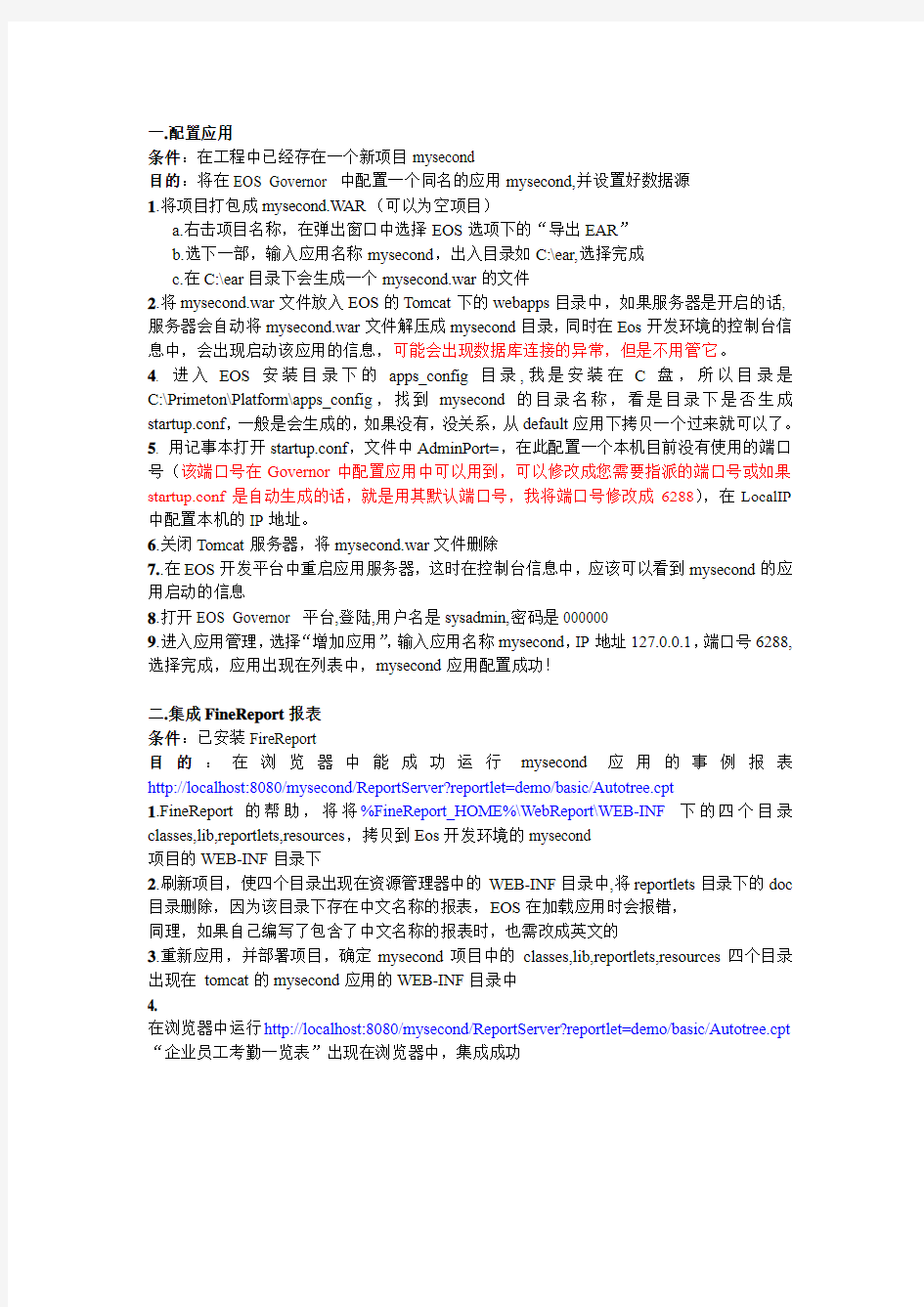
一.配置应用
条件:在工程中已经存在一个新项目mysecond
目的:将在EOS Governor 中配置一个同名的应用mysecond,并设置好数据源
1.将项目打包成mysecond.WAR(可以为空项目)
a.右击项目名称,在弹出窗口中选择EOS选项下的“导出EAR”
b.选下一部,输入应用名称mysecond,出入目录如C:\ear,选择完成
c.在C:\ear目录下会生成一个mysecon
d.war的文件
2.将mysecond.war文件放入EOS的Tomcat下的webapps目录中,如果服务器是开启的话, 服务器会自动将mysecond.war文件解压成mysecond目录,同时在Eos开发环境的控制台信息中,会出现启动该应用的信息,可能会出现数据库连接的异常,但是不用管它。
4. 进入EOS安装目录下的apps_config目录,我是安装在C盘,所以目录是C:\Primeton\Platform\apps_config,找到mysecond的目录名称,看是目录下是否生成startup.conf,一般是会生成的,如果没有,没关系,从default应用下拷贝一个过来就可以了。
5. 用记事本打开startup.conf,文件中AdminPort=,在此配置一个本机目前没有使用的端口号(该端口号在Governor中配置应用中可以用到,可以修改成您需要指派的端口号或如果startup.conf是自动生成的话,就是用其默认端口号,我将端口号修改成6288),在LocalIP 中配置本机的IP地址。
6.关闭Tomcat服务器,将mysecond.war文件删除
7..在EOS开发平台中重启应用服务器,这时在控制台信息中,应该可以看到mysecond的应用启动的信息
8.打开EOS Governor 平台,登陆,用户名是sysadmin,密码是000000
9.进入应用管理,选择“增加应用”,输入应用名称mysecond,IP地址127.0.0.1,端口号6288,选择完成,应用出现在列表中,mysecond应用配置成功!
二.集成FineReport报表
条件:已安装FireReport
目的:在浏览器中能成功运行mysecond应用的事例报表http://localhost:8080/mysecond/ReportServer?reportlet=demo/basic/Autotree.cpt
1.FineReport的帮助,将将%FineReport_HOME%\WebReport\WEB-INF下的四个目录classes,lib,reportlets,resources,拷贝到Eos开发环境的mysecond
项目的WEB-INF目录下
2.刷新项目,使四个目录出现在资源管理器中的WEB-INF目录中,将reportlets目录下的doc 目录删除,因为该目录下存在中文名称的报表,EOS在加载应用时会报错,
同理,如果自己编写了包含了中文名称的报表时,也需改成英文的
3.重新应用,并部署项目,确定mysecond项目中的classes,lib,reportlets,resources四个目录出现在tomcat的mysecond应用的WEB-INF目录中
4.
在浏览器中运行http://localhost:8080/mysecond/ReportServer?reportlet=demo/basic/Autotree.cpt “企业员工考勤一览表”出现在浏览器中,集成成功